1、我们先来打开自己所使用的WPS软件,我的如图,我用的是2016版的

2、打开WPS以后的操作界面往往都会有所不同,但是不会影响我们的操作,我的如图所示

3、我们可以在最上面的主菜单里找到插入选项,打开插入以后,我们就可以看到形状选项,具体步骤如图所示



4、我们打开形状选项以后,会看到在形状选项里有很多图形,我们来从这些图形里找到团队图形,如图


5、在我们选择来团队图形以后,我们就可以在下面的使用界面空白的地方单击左键,这样这个团队的图形就出来了
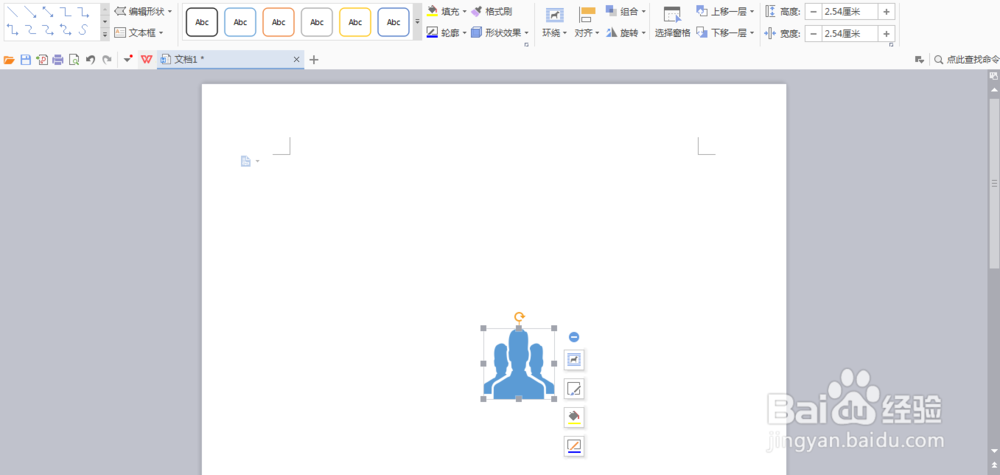
6、我们可以在这个团队图形上双击左键,就会出现这个团队图形的属性,我们可以在这个界面中修改这个图形的一系列属性,如图


